
Se você pensou que a qualidade do som padrão do seu laptop poderia ser melhor, está cem por cento correto. Muitos de nós estão satisfeitos com o aumento do volume do sistema, mas os resultados nem sempre são satisfatórios. O que você pode fazer se as barras do alto-falante estiverem no máximo e você ainda estiver com dificuldades para obter a melhor qualidade de áudio?
Os métodos simples a seguir o ajudarão a resolver o problema de baixo volume em um Windows laptop para sempre. Use essas correções para aumentar o volume do seu laptop em Windows 10)
1. Usar valores de pré-amplificador no EqualizerAPO
Como primeiro passo, convém verificar as propriedades do alto-falante ou do fone de ouvido para equalização. Isso pode ser alcançado nas "Propriedades" do seu dispositivo de áudio na guia "Aprimoramentos".
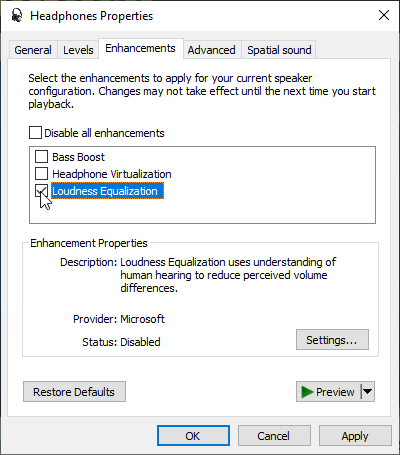
Próximo, faça o download deste utilitário gratuito chamado EqualizerAPO para ajustar os valores do som manualmente. Após uma instalação simples, vá para a pasta em que o programa está armazenado e abra o arquivo “Config” no Bloco de Notas.
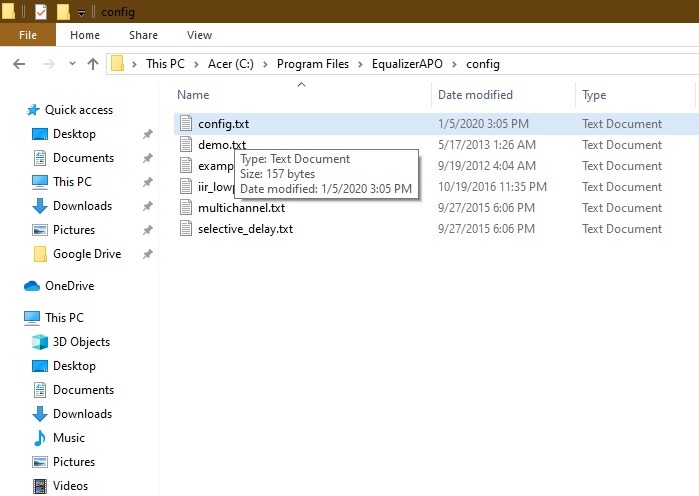
Aqui, você pode editar o valor “Preamp” do padrão (geralmente um valor negativo) para 10 ou 20 dB. O que isso significa é que você está definindo os filtros com um ganho positivo. Feche o arquivo e salve-o. Lembre-se: muito pré-amplificador induzirá distorção, então 20 dB é mais do que suficiente para obter o maior aumento de áudio que você está procurando.
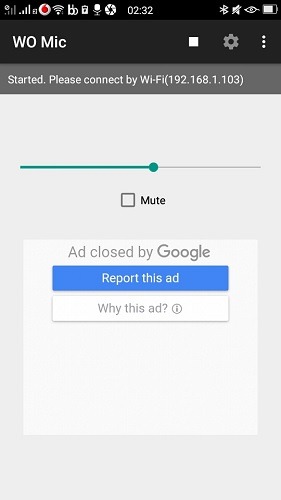
Vá para "Propriedades do alto-falante" e a guia "Avançado". Aqui, você pode alterar o formato padrão para seu valor máximo para som surround com qualidade de estúdio.
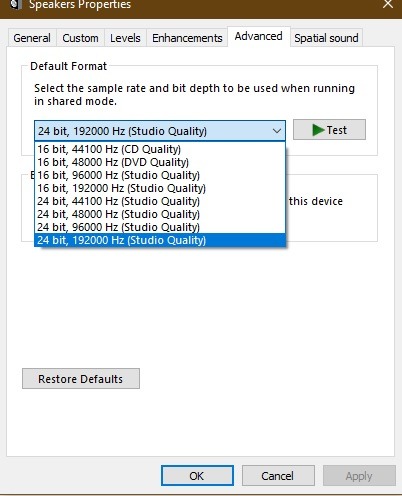
2. Use o Fx Sound Enhancer
Na maioria dos laptops, você obtém áudio muito alto depois de seguir as etapas do Método 1. No entanto, alguns alto-falantes e fones de ouvido baratos ainda deixam muito a desejar. Faça o download de um aplicativo externo chamado FxSound Enhancer o que aumenta a qualidade do som, corrigindo as limitações dos seus dispositivos de som. Verifique se o dispositivo de reprodução foi definido como seu alto-falante ou fone de ouvido padrão.
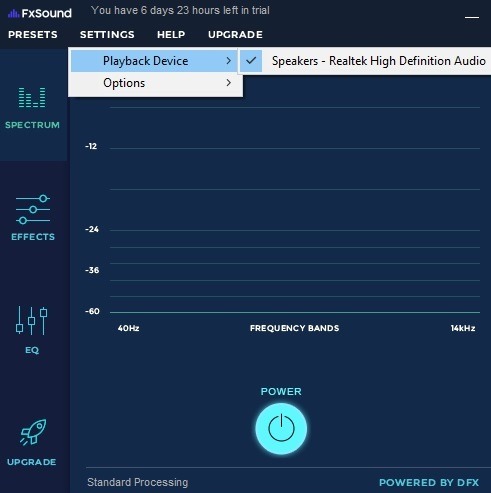
Como primeiro passo, você pode ir para predefinições. No entanto, você também pode aumentar as faixas de frequência para graves, fidelidade, ambiente e som surround 3D.
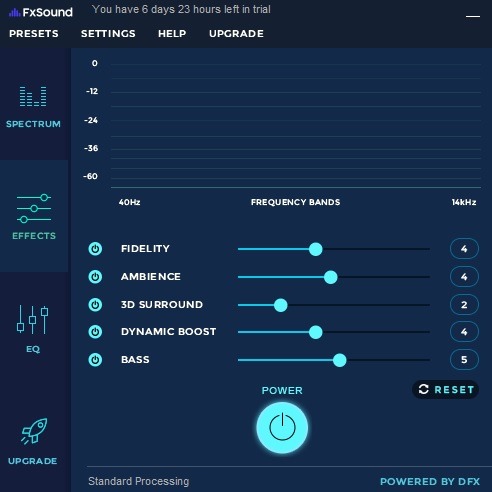
Reproduza uma música ou vídeo de amostra. A qualidade do som requer ajustes de banda muito menores para uma experiência ideal. O aumento controlado dos volumes coloca você no controle firme dos volumes gerais. O software está disponível como um teste gratuito de sete dias, seguido por uma compra vitalícia de US $ 39,99.
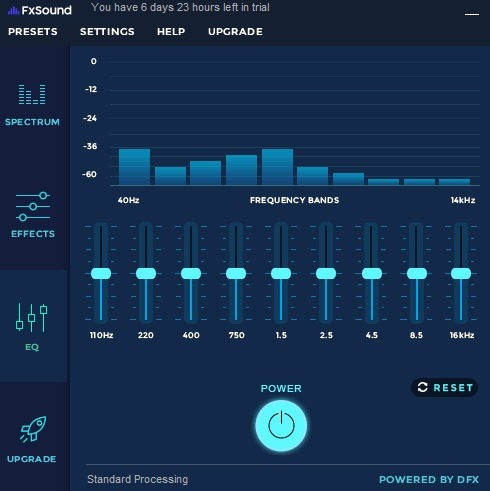
3. Use seu smartphone como microfone para seu laptop
Se você possui um smartphone mais recente, é provável que a qualidade do microfone seja muito melhor que a do seu computador. Você pode usar o microfone do seu telefone no laptop. Para isso, você precisa baixar e instalar um software chamado WO Mic. Instale o cliente WO Mic, que receberá dados de áudio e os passará para um dispositivo de microfone virtual.
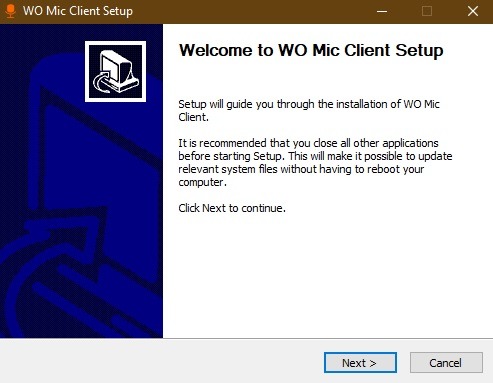
Você também precisa instalar o driver WO Mic correto no Windows computador portátil.
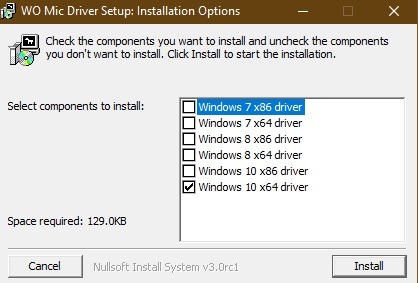
Faça o download do cliente WO Mic em Google Play ou Loja de aplicativos. Habilite um transporte usando Wi-Fi. Você também pode se conectar usando Bluetooth, Wi-Fi Direct ou USB.
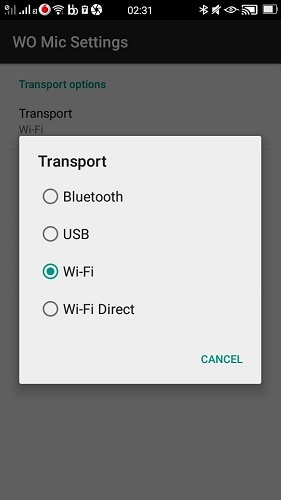
Se estiver usando o Wi-Fi para conectar-se, anote o endereço IP relevante que será usado para conectar-se ao cliente WO Mic no laptop.
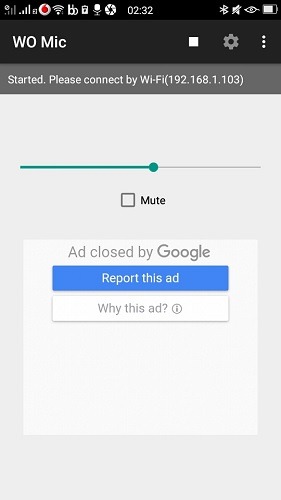
Abra o cliente WO Mic no seu laptop e edite o endereço IP do servidor no seu telefone. Agora o servidor pode ser iniciado no seu telefone. Clique em "OK" para continuar.
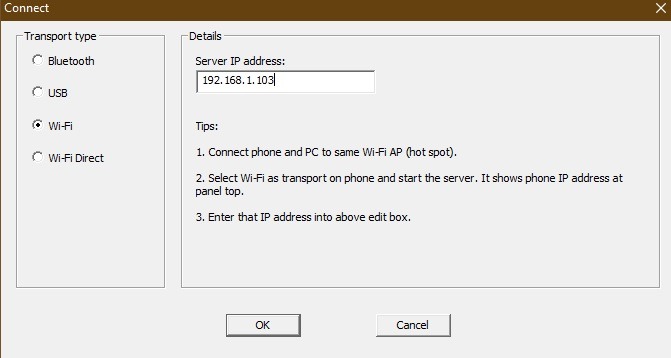
Depois que a conexão for estabelecida, reproduza o cliente WO Mic no modo alto-falante. Agora você pode usar seu smartphone como microfone no seu laptop. Isso será muito alto mesmo.
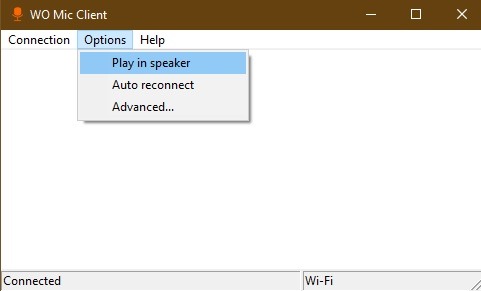
Conclusão
Às vezes, seu filme ou música favorita pode não parecer muito alto e claro como antes. Os métodos acima devem ajudar a aumentar o volume do laptop e melhorar a qualidade de áudio padrão do laptop.
Palavras-chave:
Este artigo é útil?

O completo Windows 10 Guia de personalização
Neste e-book, explore as inúmeras opções para personalizar totalmente Windows 10. Ao final deste ebook, você saberá como fazer Windows 10 você mesmo e torne-se um especialista Windows 10 usuário.
Obtê-lo agora! Mais e-books »

Add comment